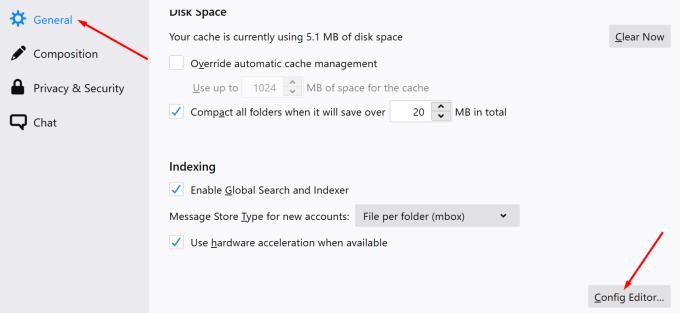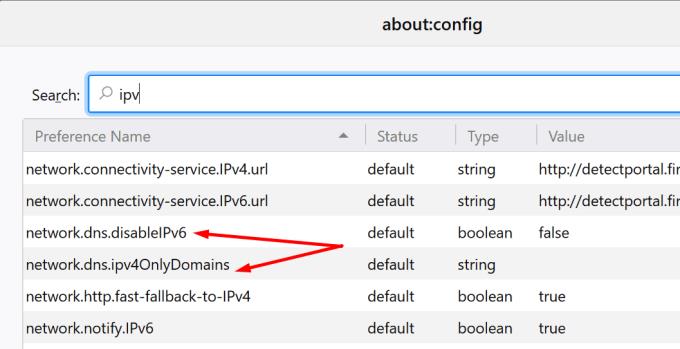Thunderbird lahko včasih prikaže napako, ki pravi, da je bila povezava s strežnikom ponastavljena. To sporočilo o napaki lahko uporabnike preseneti. Običajno se pojavi kar naenkrat brez kakršnih koli opozorilnih znakov.
Če iščete rešitev za odpravo te težave, imate spodaj vrsto možnih rešitev.
Kako popraviti povezavo s strežnikom Thunderbird je bila ponastavljena
Izklopite Email Shield v AVG Antivirus
Mnogi uporabniki so opazili, da se je napaka pri ponastavitvi strežnika pojavila predvsem v računalnikih, v katerih je nameščen AVG Antivirus. Zdi se, da napako sproži konflikt med obema programoma.
Onemogočitev e-poštnega ščita AVG je rešila to težavo za mnoge uporabnike. Pojdite na Osnovno zaščito in onemogočite e-poštni ščit .

Vendar pa morate e-poštni ščit izklopiti vsakič, ko vklopite računalnik. Očitno se napaka znova pojavi po vsaki zaustavitvi. Torej je to le začasna rešitev. Je pa vseeno priročna.
Znova namestite AVG
Znova namestite AVG in preverite, ali to rešuje težavo. Morda so bile nekatere datoteke AVG poškodovane. Preverite, ali se povezava s strežnikom še vedno ponastavi z nameščeno novo kopijo programa AVG.
Če želite odstraniti AVG, zaženite nadzorno ploščo .
Kliknite Programi in funkcije .
Nato izberite Odstrani program .
Izberite AVG in kliknite gumb Odstrani .
Znova zaženite računalnik.
Ponovno prenesite AVG in namestite program.
Onemogočite protivirusni program
Če uporabljate drug protivirusni program, ga onemogočite in preverite, ali še vedno prejemate isto napako na Thunderbirdu.
Če ima protivirusni program, ki ga uporabljate, vgrajen e-poštni ščit, podoben AVG-ju, ga onemogočite. Thunderbird lahko dodate tudi na seznam dovoljenih v svojih protivirusnih nastavitvah.
Koraki, ki jih je treba slediti, so različni za vsako protivirusno orodje. Za podrobna navodila pojdite na uradno stran za podporo protivirusnega programa.
Uredite nastavitve omrežnega DNS
Spreminjanje nastavitev omrežnega DNS je rešitev, ki je delovala za mnoge uporabnike. IPv6 lahko onemogočite ali sprejmete samo domene IPv4.
Zaženite Thunderbird in kliknite Možnosti .
Nato izberite Splošno .
Pomaknite se navzdol do Config Editor (spodnji desni kot).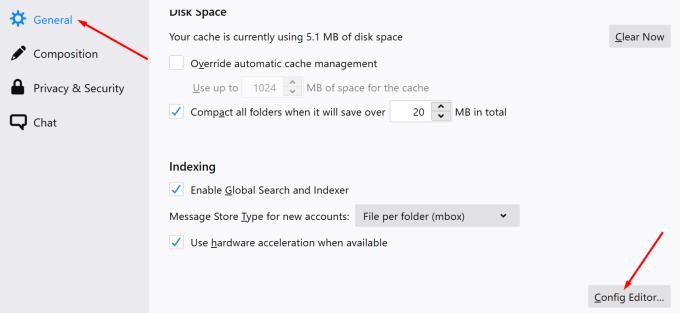
Sprejmite tveganje spreminjanja nastavitev.
V iskalno polje vnesite IP in poiščite spodnje nastavitve. Uporabite samo eno od dveh variant:
- network.dns.disableIPv6 . Nastavite na True .
- network.dns.ipv4OnlyDomains . Nastavite ga na gmail.com .
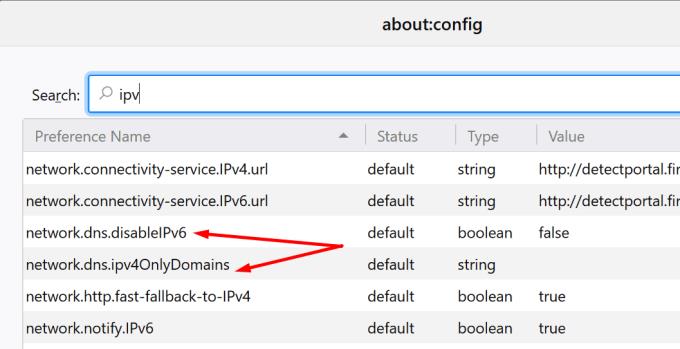
Nastavitev network.dns.isableIPv6 je enostavnejša za uporabo kot nastavitev domene na Gmail. Torej, če želite enostavnejšo rešitev, uredite nastavitev IPv6.
Nato zaprite Thunderbird in ga znova zaženite. Preverite, ali je ta metoda odpravila napako.
Onemogočite svoj VPN
Če uporabljate program VPN, ga onemogočite. Mnogi uporabniki so to težavo rešili tako, da so preprosto izklopili svoj VPN.
Zdi se, da orodja VPN in zlasti NordVPN pogosto posegajo v Thunderbird.
Če nič ne deluje, boste morda želeli začasno preklopiti na drugo e-poštno storitev. Morda na Thunderbird vpliva težava s strežnikom, ki je Mozilla še ni priznala. Preverite, ali so se drugi uporabniki nedavno pritožili zaradi iste težave.
Sporočite nam, ali je vaša povezava z e-poštnim strežnikom zdaj stabilna. Povejte nam, katera rešitev je delovala za vas!